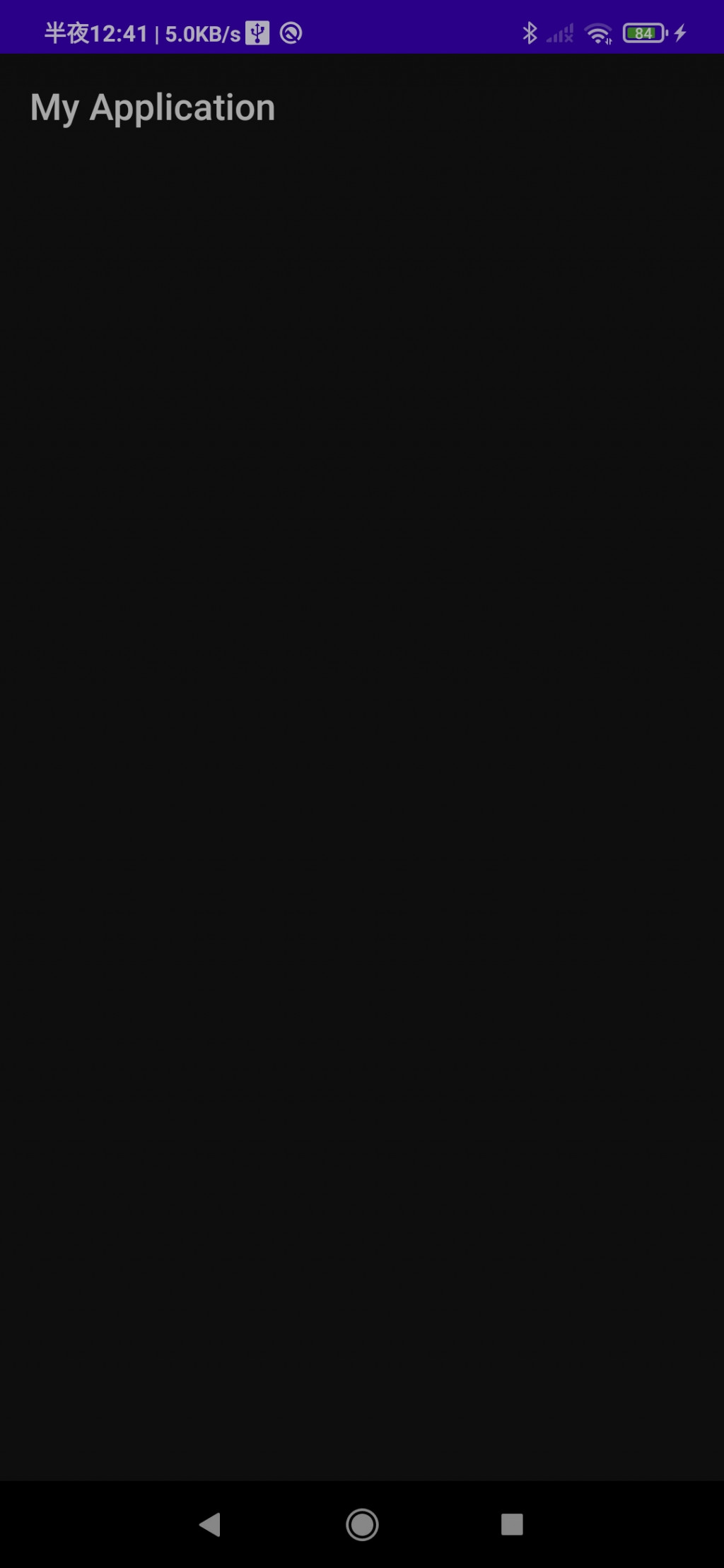Day 18 - Android Studio 如何切換Activity(分頁)
昨天我們講了如何使用Toggle按鈕,今天就講點不一樣的,講如何切換分頁,在我們平常使用的Android程式中,時常會看到程式會因為我們按了一個按鈕之類的,就切換到其他分頁,今天我們要交教的就是如何切換Activity,也就是我們的分頁。
我們先在Android Studiot程式裡新增一個分頁,就在右上角選新的Kotlin Class/File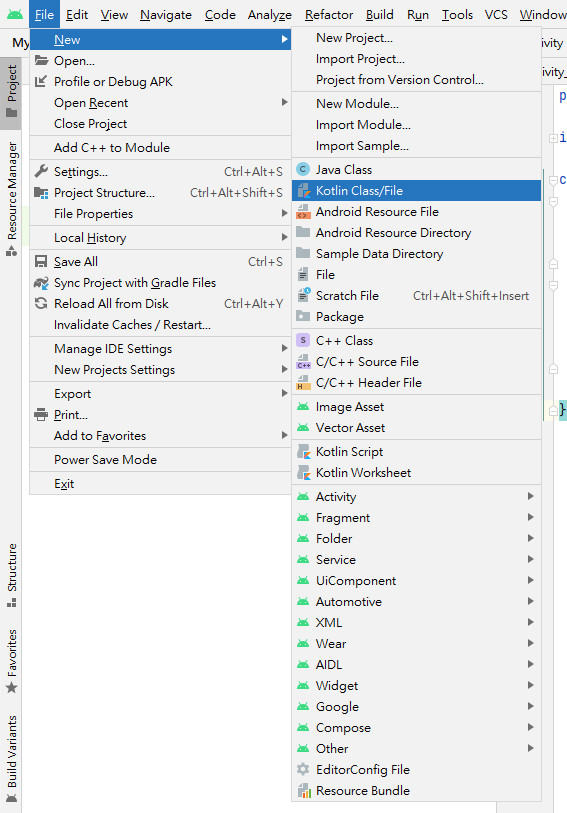
接下來,我就簡單的寫一個範例,讓我們的程式在我們按下按鈕時,切換分頁到我們的分頁二
我們就直接來看看吧!
先新增按鈕到我們的Design,並跟之前一樣消驚嘆號,並新增一個xml,然後一樣import下面這幾個。
import android.content.Intent
import android.view.View
接著,寫一個切換頁面的函式,並把函式綁到我們按鈕上,這邊我講解一下
Intent裡面寫的就是(this, 我們要跳轉的分頁::類別),然後開啟
fun swac(view: View){
val intent = Intent(this, mc2::class.java )
startActivity(intent)
}
新增一個我們要跳轉的頁面,要注意一下
在AndroidManifest中定義Activity
<activity
android:name=".mc2">
</activity>
setContentView這邊要對應到我們新增的xml,要不然我們沒有頁面可以跳
class mc2 : AppCompatActivity() {
override fun onCreate(savedInstanceState: Bundle?) {
super.onCreate(savedInstanceState)
setContentView(R.layout.mc2);
}
}
我們就直接運行看看吧!
主Activity: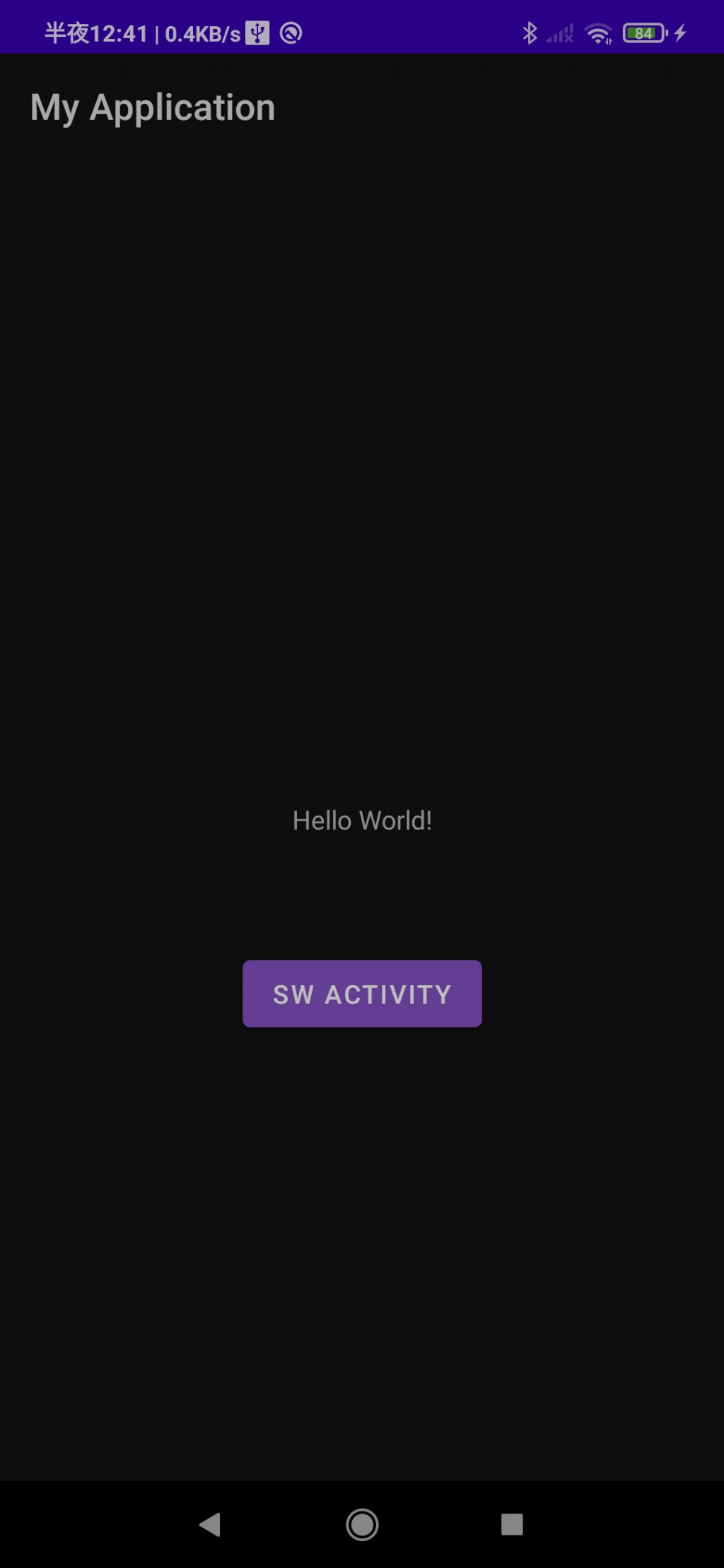
分頁mc2: